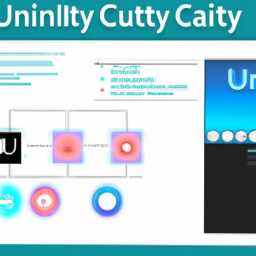
3. Entendendo a interface da Unity
Página 3
Capítulo 3: Entendendo a Interface da Unity
A interface do Unity é o seu principal local de trabalho. É onde você cria, edita e organiza seus projetos. Entender a interface é essencial para trabalhar de forma eficiente e produzir jogos de alta qualidade. Neste capítulo, vamos explorar a interface da Unity em detalhes.
1. A Janela de Cena
A janela de cena é a parte principal da interface do Unity. É aqui que você cria e manipula objetos 3D, posiciona a câmera, e geralmente constrói o seu mundo de jogo. A janela de cena tem uma variedade de ferramentas e modos de visualização para ajudá-lo a fazer isso.
Você pode navegar na janela de cena usando o mouse e o teclado. O botão direito do mouse permite-lhe mover a câmera ao redor da cena, enquanto o botão esquerdo permite-lhe selecionar e mover objetos. Você também pode usar a roda do mouse para zoom in e out.
2. A Janela de Jogo
A janela de jogo é onde você pode testar o seu jogo em tempo real. Quando você pressiona o botão 'Play' no topo da interface, o Unity muda para o modo de jogo e começa a simular o seu jogo na janela de jogo.
A janela de jogo é útil para testar o desempenho do seu jogo, verificar se há bugs e ver como o seu jogo se parece do ponto de vista do jogador. Você pode ajustar a resolução da janela de jogo para simular diferentes tamanhos de tela e aspectos de proporção.
3. A Janela de Hierarquia
A janela de hierarquia mostra todos os objetos na sua cena atual em uma estrutura de árvore. Isso inclui objetos 3D, câmeras, luzes, e outros componentes do jogo.
Os objetos na janela de hierarquia podem ser organizados em pais e filhos para criar uma hierarquia de objetos. Isso é útil para agrupar objetos relacionados juntos, como todas as partes de um personagem complexo.
4. A Janela de Inspeção
A janela de inspeção mostra os detalhes do objeto atualmente selecionado na janela de hierarquia ou na janela de cena. Isso inclui todas as propriedades do objeto, como sua posição, rotação e escala, bem como quaisquer componentes que tenham sido adicionados ao objeto.
Os componentes são peças adicionais de funcionalidade que podem ser adicionadas a um objeto para dar-lhe comportamentos especiais. Por exemplo, um componente de câmera pode ser adicionado a um objeto para fazer com que ele funcione como uma câmera no jogo.
5. A Janela de Projeto
A janela de projeto é onde você gerencia todos os arquivos e recursos do seu projeto. Isso inclui modelos 3D, texturas, scripts, sons e qualquer outra coisa que você possa usar para criar seu jogo.
Os recursos na janela de projeto podem ser organizados em pastas para ajudar a manter as coisas organizadas. Você pode arrastar e soltar recursos na janela de cena ou na janela de hierarquia para usá-los em seu jogo.
Em resumo, a interface do Unity é uma poderosa ferramenta de criação de jogos. Compreender como usar cada parte da interface irá ajudá-lo a trabalhar de forma mais eficiente e a criar jogos melhores. No próximo capítulo, vamos explorar como começar a criar seu próprio jogo no Unity.
Now answer the exercise about the content:
Qual das seguintes afirmações descreve corretamente a função de uma das janelas da interface do Unity?
You are right! Congratulations, now go to the next page
You missed! Try again.
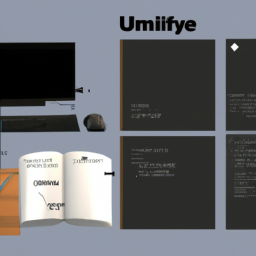
Next page of the Free Ebook:










